古い端末の有効活用にカスタムROMという選択肢が取れるのはAndroidの魅力だと思います。
かなり前にお安く拾ったXiaomi Redmi Note 9sがあまりにも遅かったため、クリーンアップとMIUI脱却を兼ねてカスタムROMを焼きました。
- ●2年前に買った端末だがメモリ4GBでだいぶつらくなってきた&脱MIUIしたい
- ●Bootloaderアンロックする
- ●BLアンロックができたのであとはお好み焼き。
- ●Pixel Experienceの使用感
●2年前に買った端末だがメモリ4GBでだいぶつらくなってきた&脱MIUIしたい
2年前にMNPのついでに手に入れたRedmi Note 9sですが、
サブ端末→Pixel6Pro導入に伴い自宅用端末へ→Moto G52J 5G導入に伴いリビング固定設置端末へ→Pixel3 XL死亡に伴い再度自宅用端末へ格上げ
というような経緯で、SIMを刺さないで使う自宅内専用端末になっております。
使用していくうちに遅くなっていくのはAndroidの仕様上仕方ないのですが、併せてMIUIもあまり好きではないこと、もうサブ端末以下の優先度のスマホなので最悪文鎮になってもいいやということでワイプを兼ねてBLアンロック&脱MIUI化をすることにしました。
●Bootloaderアンロックする
基本はWebの通り進めていきます。
開発者オプションを有効にした上でUSBデバッグを有効にした端末をで、Mi AccountへログインしMiアンロック状態にしておきます。

次にADB環境が構築されているPCにRedmi Note 9sを接続し、Mi Unlockアプリを立ち上げ、こちらもMi Accountでサインインします。

初回は電話番号の登録も要求されました。



免責事項(Unlockしたらアンセキュアだよetc)があるので同意をクリック。
次にコマンドプロンプト経由でデバイスが認識されているかを確認し(adb devices)、ブートローダー(fastboot)モードで再起動するコマンドを実行します(adb reboot bootloader)
C:\Users\makoro>adb devices
* daemon not running; starting now at tcp:5037
* daemon started successfully
List of devices attached
******** unauthorized
C:\Users\makoro>adb reboot bootloader

上記のような画面が表示され、PCのデバイスマネージャに「Android Bootloader Interface」が表示されていればPC側の準備は完了です。

Mi Unlockの画面が上記になったら「Unlock」をクリックします。


アンロックすると全てのデータが消えること、マルウェアに感染したりデバイス/金銭的な被害があるかもしれないという警告が表示されますが「Unlock Away」をクリックして続行します。

初回は必ず失敗するのが仕様のようで、アプリ上でも表示される通り初回のUnlockから168時間以上待ってから再度Unlockするように求められます。

168時間(1週間)後に再度同じ手順でUnlockすると今度は成功します。
このタイミングで端末が再起動します(自動的に再起動しない場合はReboot phoneをクリック)
●BLアンロックができたのであとはお好み焼き。
BLアンロックができたらあとは好きなリカバリとOSを焼くだけです。
初期化されたMIUIの最低限のセットアップだけ行い、USBデバッグを有効にしておきます。
Nexus6ではLinergeOSを使いましたが、今回はPixel Experienceにしました。
(実は最初はLinergeOSを入れたのですが、音声のプチフリと電話の発着信不可だったためこっちに変更しました)
基本的には下記のInstall Guideの通り実行するだけです。
インストールするのは13のPlus Editionです
・Recoveryの転送
まずはfastbootモードに入ります。
C:\Users\makoro>adb reboot bootloader
fastbootモードでPC側からデバイスが認識されているかを確認します
C:\Users\makoro>fastboot devices
xxxxxxxx fastboot
fastbootに入ったらリカバリをfastboot flash recoveryコマンドで端末に投入します。
D:\download\Redmi_Note_9s>fastboot flash recovery recovery.img
Sending 'recovery' (131072 KB) OKAY [ 3.036s]
Writing 'recovery' OKAY [ 0.701s]
Finished. Total time: 3.746s
転送が終了したらUSBケーブルを取り外し、音量Upキーと電源ボタンを長押しし続け強制再起動します。
強制再起動が起きたタイミングで1回バイブレーションが起き、その後2回めの端末バイブレーションが起きるまでボタンを押し続けます。
2回目のバイブレーション直後にボタンを離すと先程転送したのブートローダが起動します。

音量Up/Downで項目を選び、電源ボタンでそのメニューに入ります。

まずは「Factory Reset」から既存のデータを削除します。Format data、cache/system Partitionを順に選択し、消去が完了したらメインメニューに戻ります。

メインメニューに戻ったら「Apply Update」メニューに入り、「Apply From ADB」を選択します。
選択すると再度PCに接続されるため、adb sideloadコマンドを使いOSを転送します。
D:\download\Redmi_Note_9s>adb sideload pixelexperience13.zip
転送が完了したら再度メインメニューに戻り、「Reboot system now」で再起動すると完了です。
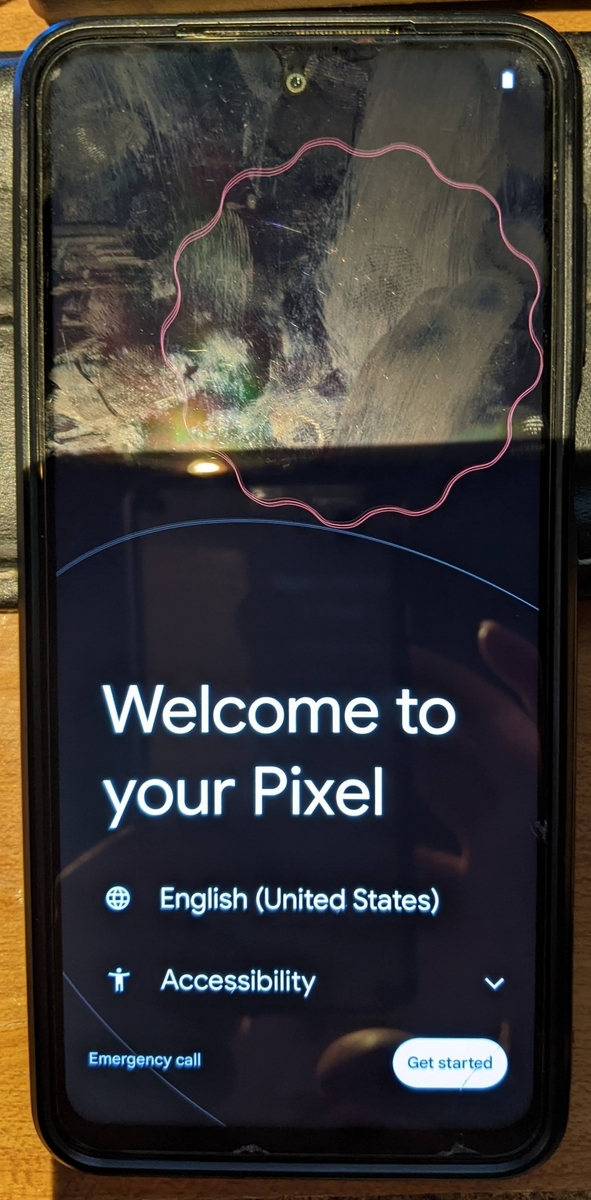
再起動するとPixelじゃないのにPixelっぽい画面が起動してきます。
あとはPixelのようにセットアップすればOK。
●Pixel Experienceの使用感
とてもよいですね。Pixelシリーズの操作感でとても使用感が良いです。
MIUIはクセがありましたが、PixelシリーズやMotoシリーズの「ピュアAndroid」の操作が手に入りました。
Pixel Experience、今後同様にカスタムROMを入れる際の第一選択肢になりそうです。